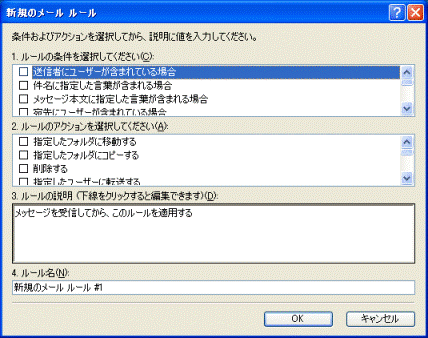Q&Aナンバー【8806-0239】更新日:2006年5月13日
このページをブックマークする(ログイン中のみ利用可)
[Outlook Express 5.0 / 5.5 / 6.0] メッセージルールで禁止した送信者からメールを受信する方法を教えてください。
| 対象機種 | すべて |
|---|---|
| 対象OS |
|
 質問
質問
メッセージルールで「禁止された送信者」に設定した送信者から、再度メールを受信したくなりました。
設定の変更方法を教えてください。
設定の変更方法を教えてください。
 回答
回答
「メッセージルール」機能を使って特定のメールアドレスからのメールを禁止すると、そのメールアドレスからメールがきても「受信トレイ」には入らずに、自動的に「削除済みアイテム」フォルダに移動されるようになります。
この機能は、「メッセージルール」にある「禁止された送信者」の画面で設定をしますが、禁止する必要がなくなった場合は、次の手順で、設定したメールアドレスを解除してください。


「メッセージルール」の「禁止された送信者」の画面で、設定を解除したいメールアドレスが見つからない場合は、「ツール」メニュー→「メッセージルール」→「メール」の順にクリックし、意図しないルールが設定されているかどうかを、ご確認ください。
この機能は、「メッセージルール」にある「禁止された送信者」の画面で設定をしますが、禁止する必要がなくなった場合は、次の手順で、設定したメールアドレスを解除してください。

- Outlook Expressを起動します。
- 「ツール」メニュー→「メッセージルール」→「禁止された送信者の一覧」の順にクリックします。
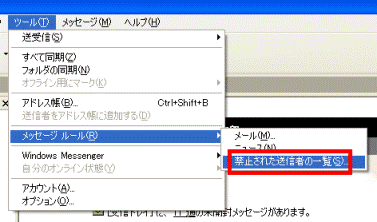
(画面の一例です。画面はOutlook Expressのバージョンにより異なります。) - 「メッセージルール」画面が開きます。
一覧から削除したいメールアドレスをクリックして選択し、「削除」ボタンをクリックします。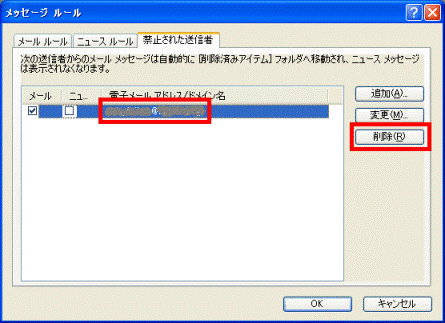
- 削除の確認メッセージが表示されたら、「はい」ボタンをクリックします。
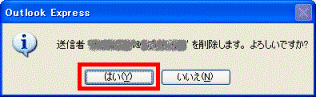
- 「OK」ボタンをクリックし、「メッセージルール」の画面を閉じます。
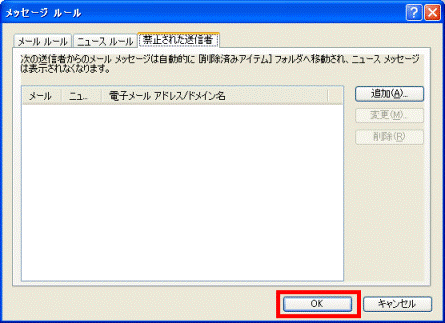

「メッセージルール」の「禁止された送信者」の画面で、設定を解除したいメールアドレスが見つからない場合は、「ツール」メニュー→「メッセージルール」→「メール」の順にクリックし、意図しないルールが設定されているかどうかを、ご確認ください。
- 「メール ルール」の画面が表示された場合:
メール ルールが設定されています。内容を確認し、不要なメール ルールがあれば削除します。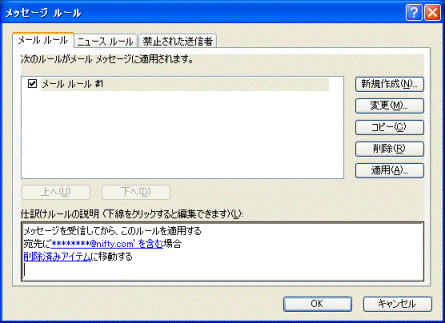
- 「新規のメール ルール」の画面が表示された場合:
メール ルールは設定されていません。確認は不要です。「×」ボタンか「キャンセル」ボタンをクリックして閉じます。